كيفية اختيار أفضل برامج مونتاج الفيديو
يعتمد اختيار أفضل برنامج لتحرير الفيديو على عوامل مختلفة، بما في ذلك مستوى مهارتك وميزانيتك، بالإضافة إلى مدى تعقيد مشاريعك والميزات التي تحتاجها، مثل إنشاء فيديو من الصور باستخدام الذكاء الاصطناعي. فيما يلي بعض الخطوات التي تساعدك على اتخاذ القرار الصحيح:
1. حدد مستوى مهاراتك
هل أنت مستخدم مبتدئ أم متوسط أم متقدم؟ بعض البرامج سهلة الاستخدام للمبتدئين، بينما يقدم البعض الآخر أدوات متقدمة تناسب المحترفين. كما تساعدك بعض هذه البرامج على إحتراف اليو جي سي، أي إنتاج وتحرير محتوى الفيديو الذي ينشئه المستخدمون بطريقة احترافية وجذابة.
2. حدد احتياجات التحرير الخاصة بك والميزات التي تهمك
فكر في نوع مقاطع الفيديو التي ستقوم بتحريرها. هل تحتاج إلى تحرير أساسي لمقاطع الفيديو الشخصية، أم أنك تحتاج إلى ميزات متقدمة للمشاريع الاحترافية مثل تصنيف الألوان أو تتبع الحركة أو التأثيرات ثلاثية الأبعاد؟.
3. التحقق من توافق برامج مونتاج الفيديو مع نظامك وإمكانياته
تأكد من توافق البرنامج مع نظام التشغيل لديك. بالإضافة إلى ذلك، ضع في اعتبارك التوافق مع مواصفات جهاز الكمبيوتر الخاص بك، خاصة إذا كنت تعمل باستخدام مقاطع فيديو عالية الدقة.
4. تقييم ميزات افضل برامج مونتاج الفيديو
ابحث عن الميزات الأساسية مثل تحرير المخطط الزمني، والقص والانتقالات. قد تتضمن الميزات المتقدمة تحرير الكاميرات المتعددة. بالإضافة إلى تمكين تحرير الصوت ودعم تنسيقات الملفات المختلفة.
5. خذ بعين الاعتبار واجهة المستخدم
يساعد اختبار واجهة البرنامج في معرفة ما إذا كانت تتوافق مع تفضيلاتك وسير العمل.
6. الاستفادة من المراجعات وتقييمات المستخدمين السابقين
ابحث عن الميزات الأساسية مثل تحرير المخطط الزمني، والقص والانتقالات. أما الميزات المتقدمة، فقد تتضمن تحويل النص إلى فيديو بالذكاء الاصطناعي،و تحويل الصور إلى فيديو بالذكاء الاصطناعي وتحرير الكاميرات المتعددة، بالإضافة إلى تمكين تحرير الصوت ودعم تنسيقات الملفات المختلفة.
7. يُفضّل وجود فترة تجريبية أو إصدار مجاني من برامج مونتاج الفيديو
تقدم العديد من برامج تحرير الفيديو فترات تجريبية أو إصدارات مجانية بميزات محدودة. حيث يمكنك الاستفادة من هذه الميزات لاختبار البرنامج ومعرفة ما إذا كان يلبي احتياجاتك قبل إجراء عملية الشراء.
8. حدد ميزانتيك لاختيار افضل برامج مونتاج الفيديو
ضع في اعتبارك قيود ميزانيتك. قد تتطلب بعض البرامج الشراء لمرة واحدة، بينما يعمل البعض الآخر على نموذج الاشتراك. ضع في الاعتبار أي تكاليف إضافية للمكونات الإضافية أو الوظائف الإضافية أو الترقيات.
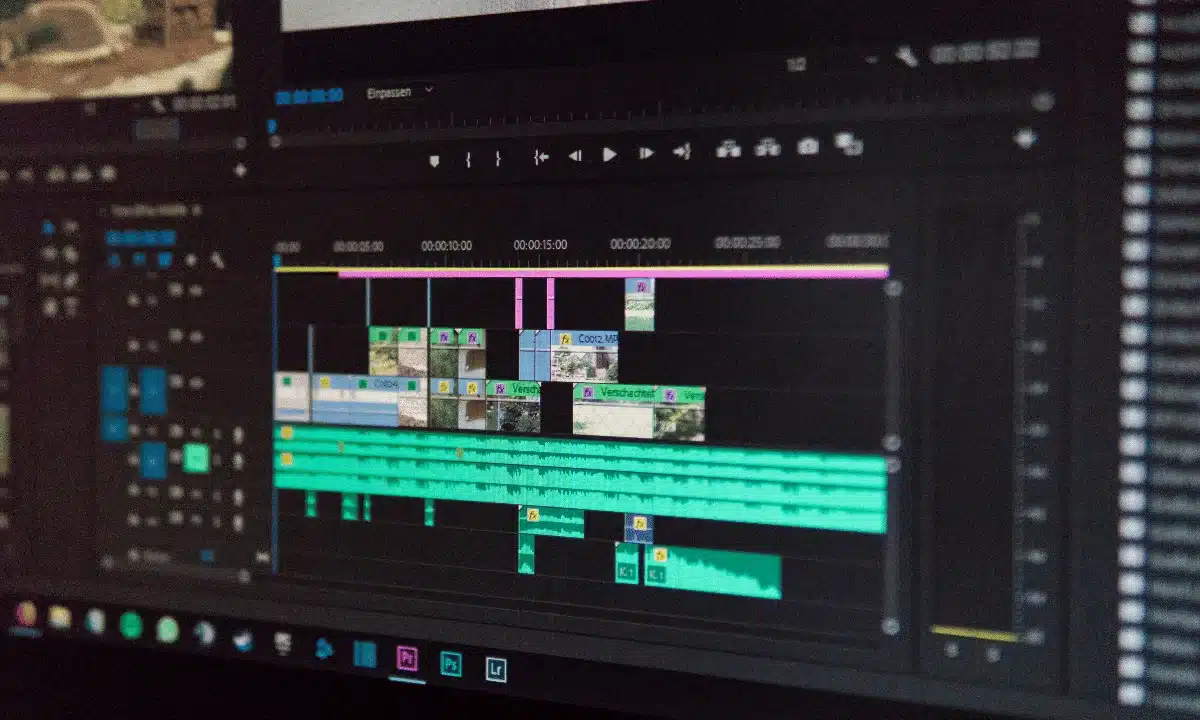
مقارنة افضل برامج تصميم ومونتاج الفيديو
-
السعر :
30.99$ شهرياً.
-
أفضل ل
المصممين الذي يريدون الحصول على فيديو احترافي بشكل كبير.
-
الميزات
أدوات احترافية ومساحة تخزينية عبر الانترنت وإمكانية العمل المشترك.
- واجهة احترافية وأدوات تحرير فيديو قوية.
- سرعة الاستجابة والعرض.
- العديد من أدوات التنظيم والتعاون.
-
السعر :
34.99$ شهرياً.
-
أفضل ل
مستخدم يريد تصميم فيديو سريع باحترافية عالية.
-
الميزات
وجود نسخة مجانية للتنزيل، مع واجهة سهلة الاستخدام بالنسبة لبرنامج احترافي.
- واجهة واضحة وسهلة الاستخدام.
- إمكانية إنشاء مشاريع سريعة.
- الكثير من أدوات الذكاء الاصطناعي والتأثيرات الجديدة.
-
السعر :
يبدأ من 9.99$ شهرياً.
-
أفضل ل
منشئي محتوى TikTok وInstagram Reels وصناع الفيديوهات القصيرة.
-
المميزات
مؤثرات وأدوات متنوعة تتضمن إزالة خلفية الفيديو والتصدير بجودة 4K.
- سهل الاستخدام للمبتدئين.
- مكتبة واسعة من الموسيقى والمؤثرات الصوتية المجانية.
- إمكانية تصدير الفيديوهات بجودة HD و4K.
افضل برامج تصميم الفيديو
- الأفضل لمصمم احترافي يجيد التعامل مع أدوات تحرير فيديو قوية: Adobe Premiere Pro
- الأفضل لمستحدم يريد انشاء فيديو احترافي سريع : CyberLink PowerDirector 365
- الأفضل لشخص قليل الاستخدام لبرامج الفيديو ، ويريد برنامج تصميم احترافي مقابل مبلغ لمرة واحدة: Corel VideoStudio Ultimate
- الأفضل لإنشاء فيديو بسيط من خلال مستخدم مبتدئ بالتصميم: VideoPad
- الأفضل لمستخدم يريد البدء برحلة تعلم التصميم : HitFilm Express
- الأفضل لاستخدام العادي الغير احترافي : Lightworks
- الأفضل للمستخدم المحترف الذي يبحث عن مميزات قوية : Final Cut Pro X
- الأفضل للمستخدم الذي يريد خطة اشتراك مدفوع بمميزات محددة مقابل سعر مناسب : Filmora9
- الأفضل لمصممي الفيديو المحترفين المتميزين : Davinci Resolve
- الأفضل لمنشئي محتوى YouTube هو: KineMaster.
- الأفضل لمنشئي محتوى TikTok وInstagram Reels وصناع الفيديوهات القصيرة: Capcut.
- الأفضل لإنتاج محتوى يومي جذاب بدون تعقيدات: Inshot.
-
السعر :
30.99$ شهرياً.
-
أفضل ل
المصممين الذي يريدون الحصول على فيديو احترافي بشكل كبير.
-
الميزات
أدوات احترافية ومساحة تخزينية عبر الانترنت وإمكانية العمل المشترك.
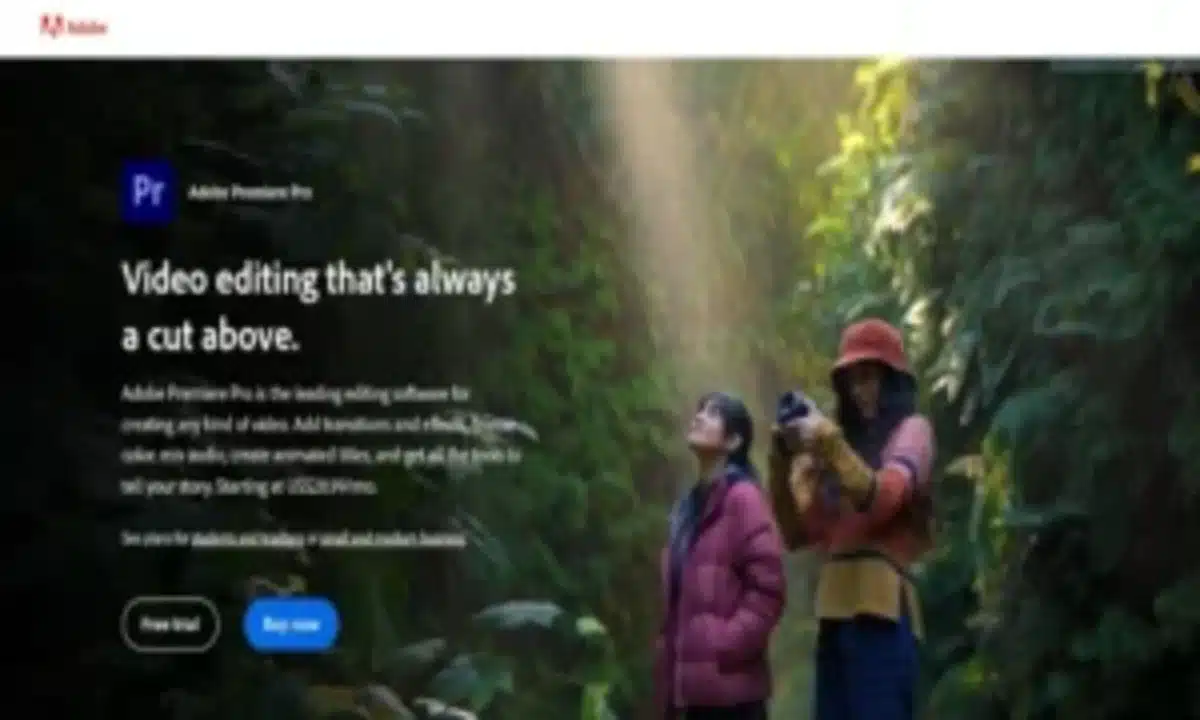
Adobe Premiere Pro ادوبي برميير برو
برنامج Adobe Premiere Pro يُعد من أقوى برامج المونتاج الاحترافية، ويعمل على أنظمة macOS 10.15 أو أحدث، وWindows 10 (إصدار 1909) أو Windows 11، ويتطلب معالجًا من الجيل السادس أو أعلى وRAM لا تقل عن 8 غيغابايت (يوصى بـ16 غيغابايت). يتميز بواجهة مرنة تدعم اللمس، وإمكانيات مثل عرض فيديوهات 360°، التعاون الفوري بين فرق العمل، وميزات قوية مثل Warp Stabilizer.
مميزات Adobe Premiere Pro
- واجهة احترافية وأدوات تحرير فيديو قوية.
- سرعة الاستجابة والعرض.
- العديد من أدوات التنظيم والتعاون.
عيوب Adobe Premiere Pro
- يتطلب تحميل البرنامج جهاز قوي جداً من حيث الإمكانيات، مما قد يفرض تكلفة إضافية على المستخدم.
- واجهة صعبة لا يمكن استخدامها من قبل غير المحترفين.
-
السعر :
34.99$ شهرياً.
-
أفضل ل
مستخدم يريد تصميم فيديو سريع باحترافية عالية.
-
الميزات
وجود نسخة مجانية للتنزيل، مع واجهة سهلة الاستخدام بالنسبة لبرنامج احترافي.
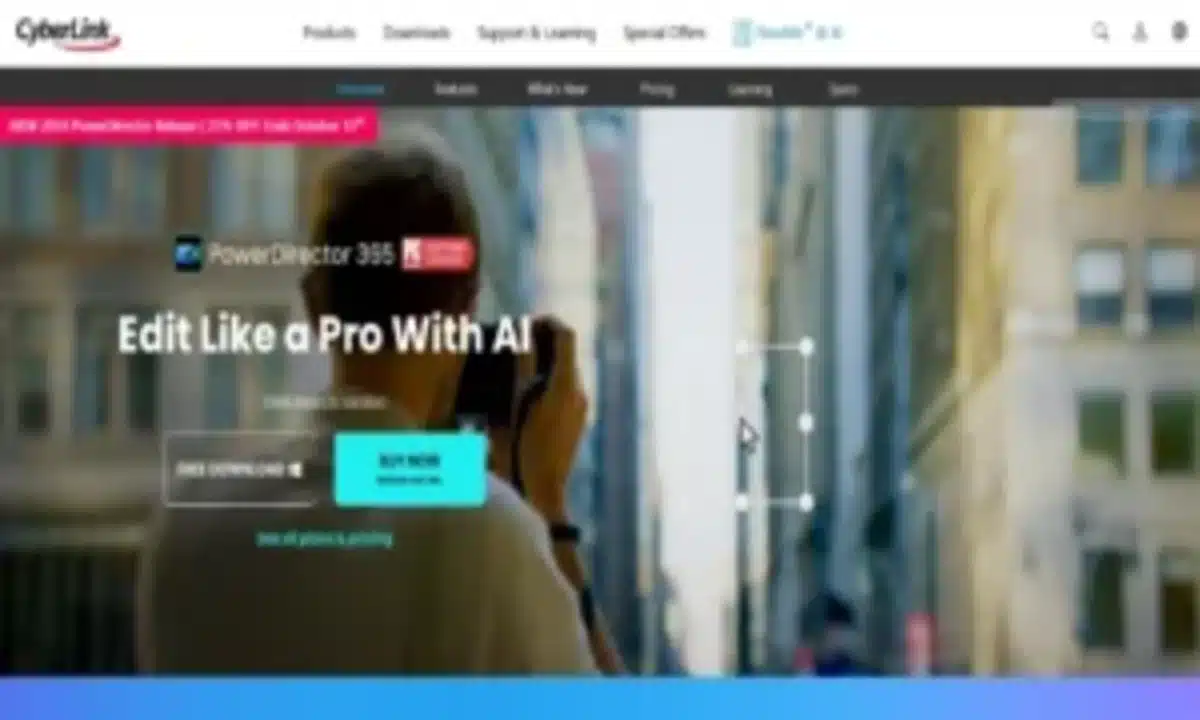
CyberLink PowerDirector 365 سايبر لينك بور ديركتور
يُعد PowerDirector 365 من أقوى برامج المونتاج التي تجمع بين الاحتراف وسهولة الاستخدام، ويدعم أنظمة Windows 7 إلى 11، مع ميزات الذكاء الاصطناعي المتقدمة التي تتطلب Windows 10 أو 11 بإصدار 64-بت. يعمل أيضًا على macOS 10.14 أو أحدث، ويحتاج إلى RAM 4 غيغابايت وبطاقة رسومات لا تقل عن 128 ميغابايت. يوفر أدوات مثل تتبع الحركة، تقليل الضوضاء، وأكثر من 7000 قالب جاهز. يبدأ الاشتراك من 4.99 دولار شهريًا، ما يجعله خيارًا مثاليًا لصناع المحتوى.
مميزات CyberLink PowerDirector 365
- واجهة واضحة وسهلة الاستخدام.
- إمكانية إنشاء مشاريع سريعة.
- الكثير من أدوات الذكاء الاصطناعي والتأثيرات الجديدة.
عيوب CyberLink PowerDirector 365
- يمكن أن عدد الخيارات مبالغ به في بعض الأحيان مما يصعب الأمر على المصمم.
-
السعر :
49.99$ تُدفع لمرة واحدة.
-
أفضل ل
شخص يريد تصميم فيديو احترافي مع تعديلات بسيطة للصوت.
-
الميزات
العديد من الخاصيات الجديدة، مع إمكانية استرداد الأموال لمدة 30 يوماً.
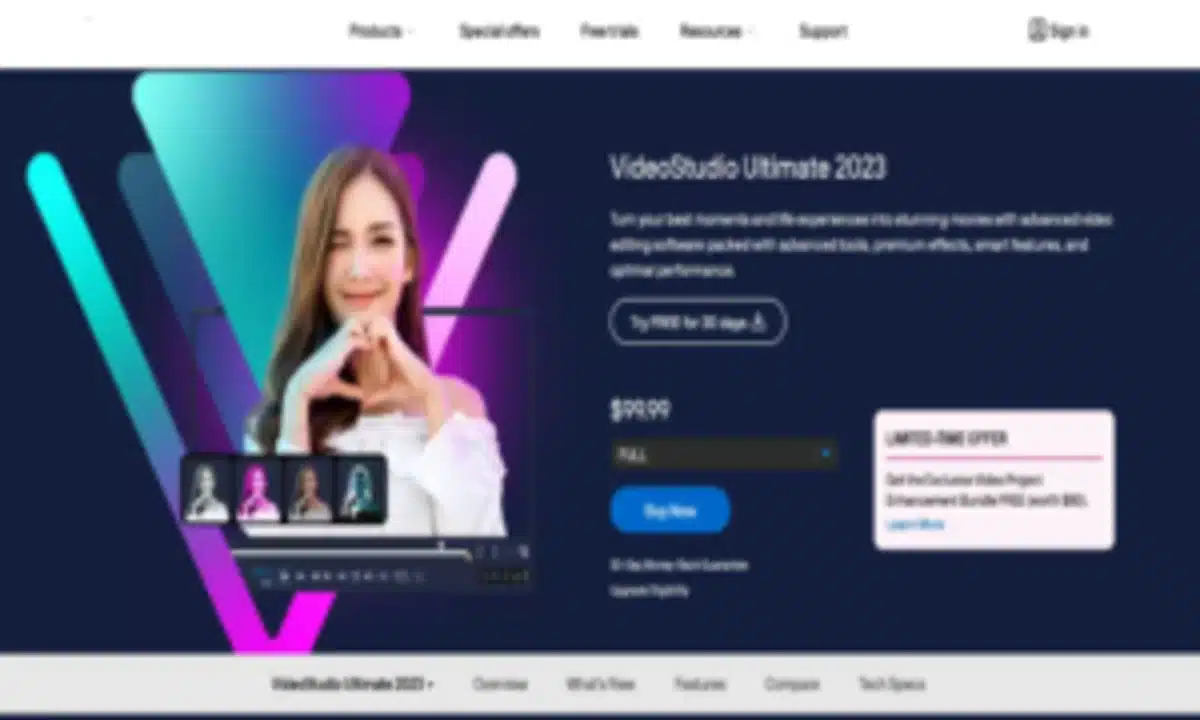
Corel VideoStudio كوريل فيديو ستوديو
يعمل Corel VideoStudio Ultimate على نظام Windows 7 أو أحدث (64 بت) بمعالج Core i3 أو AMD A4 وذاكرة RAM لا تقل عن 4 غيغابايت. يدعم تحرير فيديوهات 4K و8K و360 درجة، مع أدوات مثل تتبع الحركة، تحويل الكلام إلى نص، وإنشاء صور GIF وملصقات AR. يشمل ميزات متقدمة مثل التعرف على الوجوه، إيقاف الحركة، والتحكم الدقيق في الألوان والتأثيرات.
مميزات Corel VideoStudio Ultimate
- العديد من التأثيرات الرائعة.
- اختبار التعديلات على الفيديو عملية سريعة للغاية.
- دعم VR بنطاق 360 درجة و4K Ultra HD، والوسائط ثلاثية الأبعاد مما يزيد من التدرج اللوني للفيديو.
- خاصية تتبع الحركة متعدد النقاط.
عيوب Corel VideoStudio Ultimate
- خيارات وقدرات تحرير الصوت ضعيفة.
- نوع الملف الصوتي الوحيد المقبول هو MP3.
- لا يدعم شاشات PDI العالية بشكل جيد، وبالتالي عند عرض البرنامج على شاشات عالية الدقة ستبدو الأيقونات غير واضحة تماماً.
-
السعر :
يبدأ من 0.99$شهرياً لتطبيق الهاتف.
-
أفضل ل
الاستخدام العادي غير الاحترافي.
-
الميزات
خيارات كبيرة لتصدير الفيديو، مع سهولة الاستخدام ووجود مقالات تعليمية خاصة بالبرنامج.
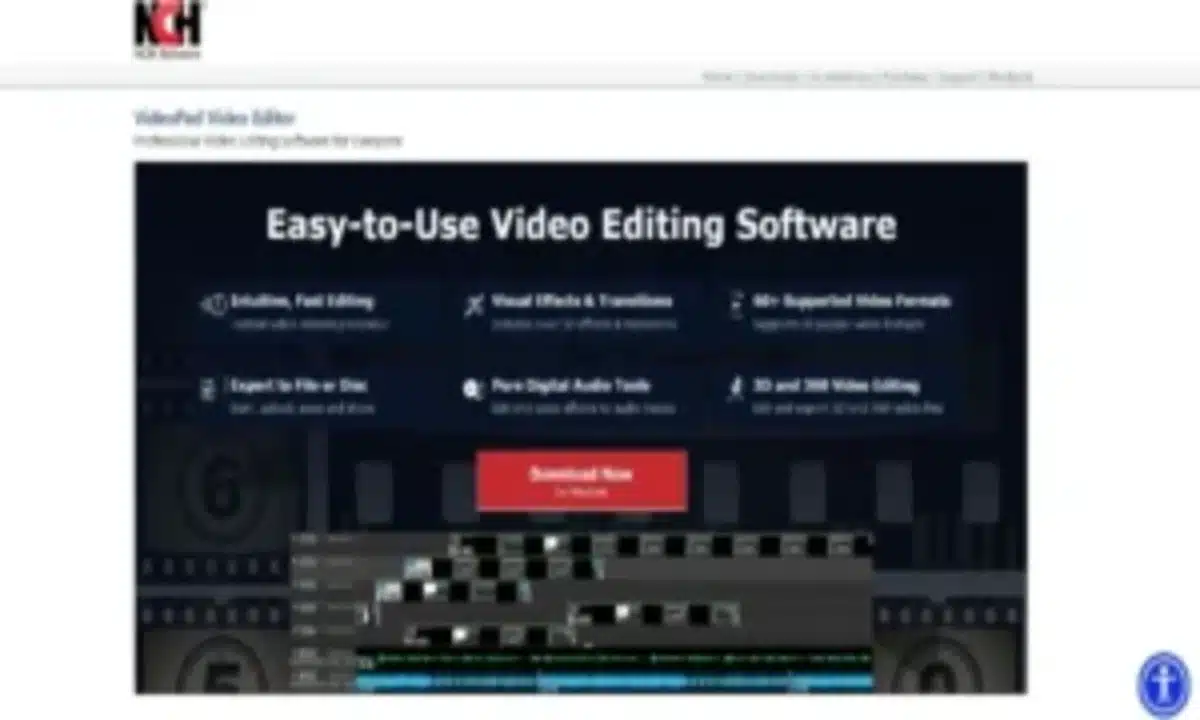
VideoPad هو برنامج مونتاج متاح لسطح المكتب يدعم أنظمة Windows وmacOS، وأنظمة الهاتف. ويوفر إصدارين: المنزلي والرئيسي. يتميز بواجهة منظمة تفرز الملفات تلقائيًا حسب النوع، مع أدوات لمعاينة الوسائط وتحديد نقاط الإدخال والإخراج. يدعم التقاط الشاشة، تسجيل الصوت (VoiceOver)، والاتصال بكاميرا الويب مباشرة. يتيح تصدير الفيديو بعدة صيغ أو رفعه مباشرة على YouTube وVimeo، بالإضافة إلى إنشاء أقراص DVD وBlu-Ray.
مميزات VideoPad
- واجهة بسيطة وسهلة.
- إمكانية تصدير الفيديو بعد أشكال.
عيوب VideoPad
- إمكانيات متواضعة.
- مجموعة متواضعة من التأثيرات والقوالب.
- أدوات تحرير النص بدائية.
- أداة التقاط لقطات الشاشة تحتاج إلى برنامج مساعد بمبلغ إضافي.
-
السعر :
يبدأ من 6.25$ شهرياً.
-
أفضل ل
مستخدم يريد البدء برحلة تعلم تصميم الفيديوهات.
-
الميزات
وجود نسخة مجانية مع إمكانية تخصيص الواجهة ووجود دروس تعليمية لاستخدام البرنامج.
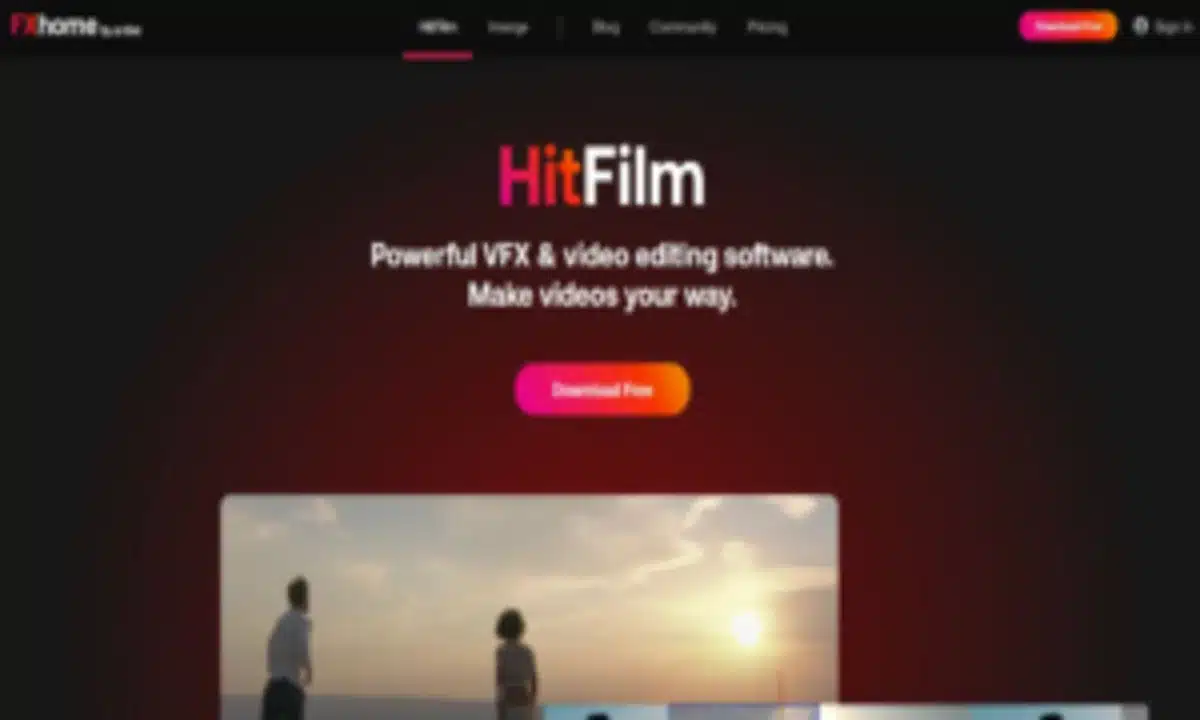
HitFilm Express هت فلم اكسبرس
هو برنامج مجاني لتحرير الفيديو يعمل على Windows 8 (64 بت) وmacOS 10.13 أو أحدث، ويُعد مثاليًا للمبتدئين ومصممي المحتوى. يوفر واجهة سهلة، أدوات قص وتعديل ألوان، دعم للفيديوهات ثلاثية الأبعاد، ومؤثرات بصرية قوية. يتيح تصدير الفيديو بأبعاد جاهزة للسوشال ميديا، مع رسوم متحركة عالية الجودة. بعض الأدوات متاحة فقط في الخطط المدفوعة، والتي تشمل الخطة الإبداعية وخطة البرو للمحترفين.
مميزات HitFilm Express
- إمكانية تخصيص الواجهة.
- وجود نسخة مجانية.
- دعم الفيديو بنطاق 360 درجة.
- وجود رسوم متحركة عالية الجودة.
- القدرة على تصدير الصوت بتنسيق WAV.
عيوب HitFilm Express
- متطلبات النظام عالية.
- ميزات غير كافية للمحترفين.
-
السعر :
13.99$ شهرياً.
-
أفضل ل
تصميم فيديوهات متوسطة الجودة من خلال برنامج بقدرات عالية وسعر منخفض.
-
الميزات
دعم التخزين السحابي للوسائط، ودعم مختلف الأنظمة (macOS,Linux,Windows).
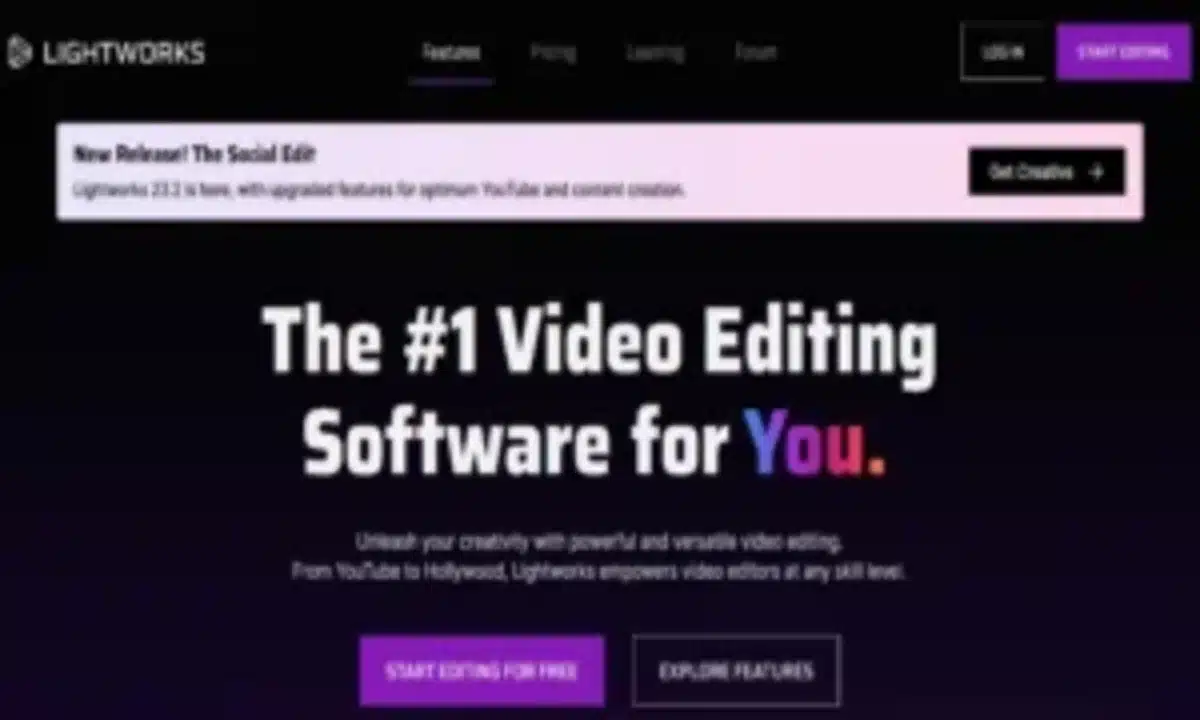
Lightworks لايت ووركس
Lightworks هو محرر فيديو متوافق مع أنظمة Windows 7/8/10، macOS، وLinux، ويتميز بواجهة بسيطة وأداء مستقر يناسب معظم المستخدمين. يدعم التخزين السحابي عبر Google Drive وDropbox وغيرها، مع دعم ترميز ProRes وتصحيح الألوان ثلاثي الاتجاهات. يتوفر بإصدار مجاني جيد للمونتاج الأساسي، بالإضافة إلى خطط مدفوعة (Create وPro) لمن يحتاج ميزات متقدمة.
مميزات Lightworks
- متوافق مع أغلب الأنظمة.
- دعم التخزين السحابي.
- مجموعة كبيرة من التأثيرات في النسختين المجانية والمدفوعة.
عيوب Lightworks
- خيار التصدير متاح فقط في الإصدار المدفوع.
-
السعر :
$299.99 تُدفع لمرة واحدة.
-
أفضل ل
المستخدمين الذين يبحثون عن برنامج تصميم فيديو احترافي وقوي.
-
الميزات
قدرات عالية وميزات احترافية، مع إمكانية الحصول على خطة تجريبية مجانية.
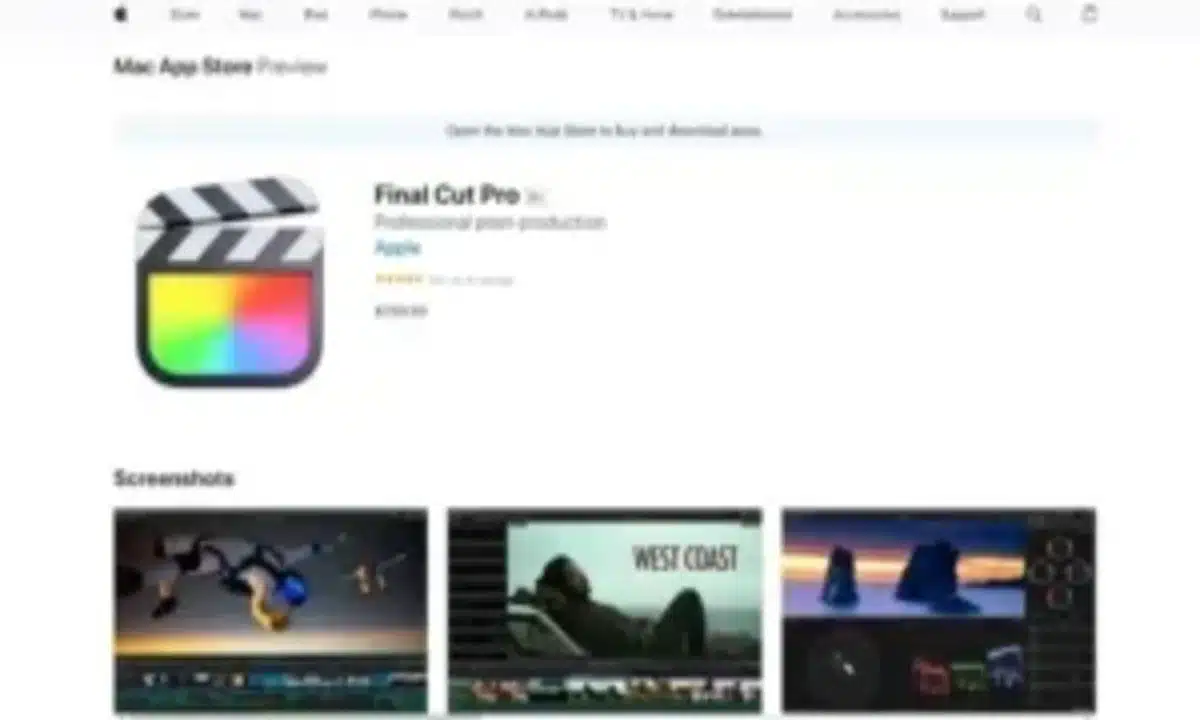
Final Cut Pro X فاينل كت برو اكسبداية
هو برنامج مونتاج احترافي مخصص لأجهزة macOS، ويحتاج إلى إمكانيات قوية تشمل 4 غيغابايت RAM كحد أدنى (ويُنصح بـ8 غيغابايت) وبطاقة رسومات تدعم OpenCL. يتميز بواجهة أنيقة، ومجموعة ضخمة من التأثيرات والانتقالات والعناوين، مع دعم استيراد وتصدير مرن. يدعم تحرير فيديو بدقة 4K وHDR و360 درجة بكفاءة عالية. يُعد خيارًا مميزًا لصنّاع المحتوى على أجهزة Apple.
مميزات Final Cut Pro X
- فيديو بدقة 4k وHDR و360 درجة.
- إمكانيات قوية للغاية.
عيوب Final Cut Pro X
- قد يكون صعب ومعقد الاستخدام بالنسبة لمستخدم عادي.
- سعر مرتفع.
-
السعر :
4.17$ شهرياً
-
أفضل ل
المستخدم الذي يريد خطة محددة المميزات مقابل سعر مناسب.
-
الميزات
مجموعة واسعة من خطط الاشتراك المدفوع تناسب جميع المستخدمين.
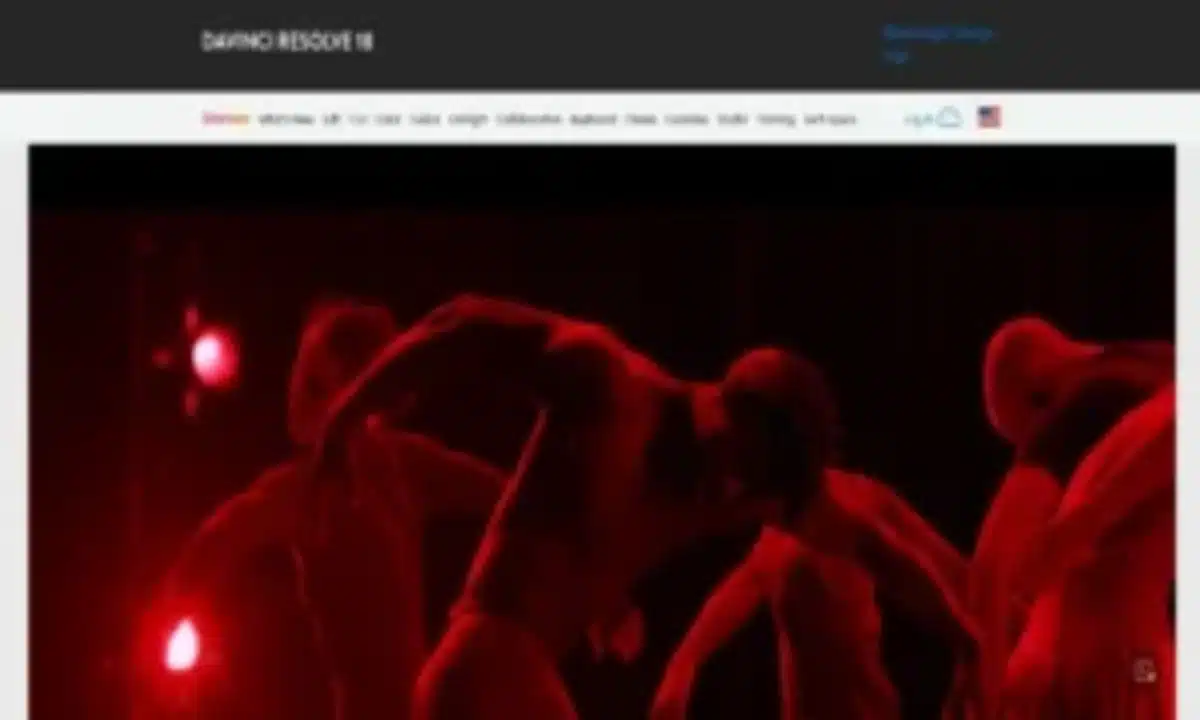
Filmora فلمورا
هو محرر فيديو يتميز بواجهة مألوفة وسهلة الاستخدام حتى للمبتدئين، ويدعم استيراد الوسائط من الحاسوب، الهاتف، الكاميرا، أو كاميرا الويب. يوفر أدوات متقدمة مثل الكشف التلقائي عن المشهد وتسجيل الشاشة، مع خيارات تصدير متعددة تشمل DVD وYouTube. النسخة المجانية تضيف علامة مائية، بينما تتيح الخطط المدفوعة إزالة ذلك وتوسيع الميزات.
مميزات Filmora
- تأثيرات وانتقالات عالية الجودة.
- خيارات مناسبة بالنسبة للسعر.
عيوب Filmora
- تصدير الفيديوهات بالنسخة المجانية يتم مع وضع علامة مائية على الفيديو.
- عدد قليل من خيارات تخصيص الواجهة.
- يتطلب الكثير من التنزيلات الإضافية.
-
السعر :
295$ تُدفع لمرة واحدة.
-
أفضل ل
المصمم المحترف المميز.
-
الميزات
مجموعة كبيرة جداً من الأدوات الاحترافية، حتى مع النسخة المجانية.
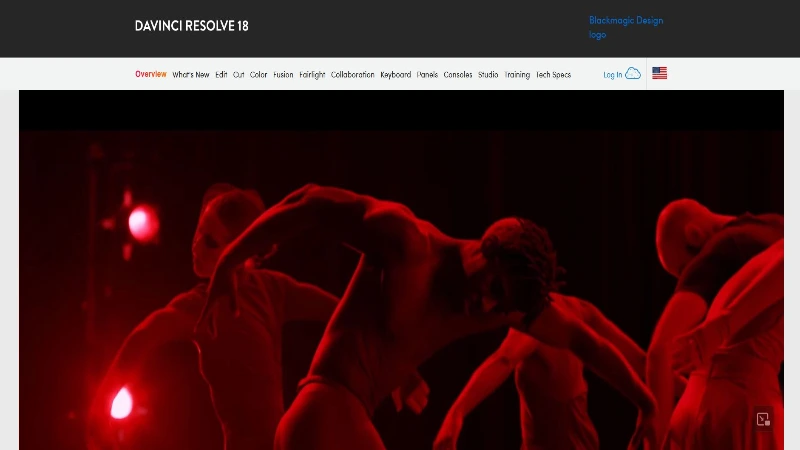
Davinci Resolve دافنشي رزولف
هو أفضل برامج مونتاج الفيديو الأكثر تميزاً، وذلك لمميزاته الاحترافية الكبيرة التي قدمها أثناء مراجعة فريقنا العملية لهذه الأداة. حيث يمكن ل Davinci Resolve أن يعمل مع أكثر من 2000 مسار، بمعدل 60 إطاراً في الثانية، ودقة تصل حتى 4k. مع العديد من الأدوات الاحترافية الإضافية مثل Magic Mask، وColor Warper. مع إمكانية الاحتفاظ بجميع تفاصيل وألوان الصورة بغض النظر عن الجهاز الذي تم التقاطها بواسطته، ذلك بفضل ميزة Davinci Wide Gamut. ذلك بالإضافة إلى ميزات الصوت مثل أداة Transition Detection التي يمكنها التقاط الكلمات والإيقاعات واكتشافها بسهولة. وبعد الانتهاء من مشروعك في Davinci يمكنك استخدام أداة Smart Reframe التي تعمل على تحجيم أبعاد مشروعك لتتناسب مع منصات التواصل الاجتماعي مثل فيس بوك وانستغرام وغيرها.
مميزات Davinci Resolve
- وجود نسخة تجريبية مجانية.
- أدوات مميزة جداً لتسهيل العمل.
- أدوات احترافية للعمل مع الصوت مع 2000 مسار متاح.
عيوب Davinci Resolve
- قد يكون صعباً جداً لمستخدم مبتدئ في تصميم الفيديو.

-
السعر :
يبدأ من 9.99$ شهرياً.
-
أفضل ل
منشئي محتوى TikTok وInstagram Reels وصناع الفيديوهات القصيرة.
-
المميزات
مؤثرات وأدوات متنوعة تتضمن إزالة خلفية الفيديو والتصدير بجودة 4K.
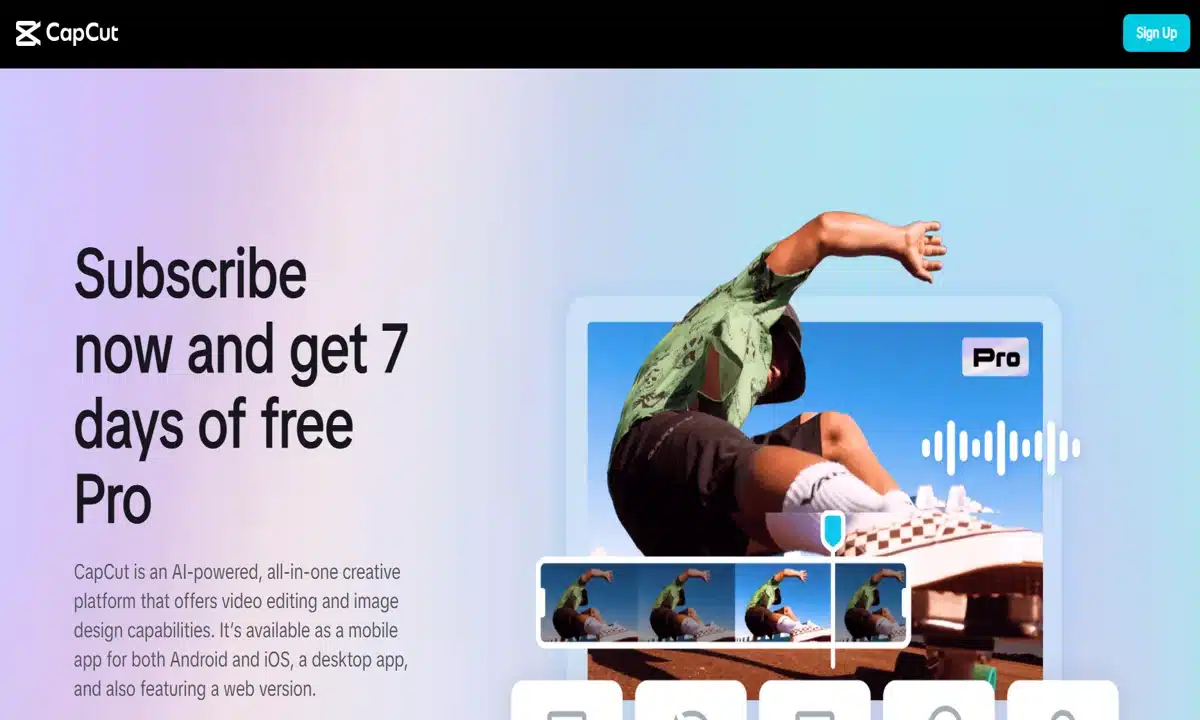
CapCut – كاب كات
CapCut هو تطبيق مجاني لتحرير الفيديو مقدم من شركة ByteDance، نفس الشركة التي طورت TikTok. يتميز CapCut بواجهة سهلة الاستخدام وأدوات قوية مثل القص، الفلاتر، إضافة النصوص، والمؤثرات الصوتية والبصرية. يُستخدم على نطاق واسع لإنشاء فيديوهات احترافية قصيرة خاصة لمواقع التواصل الاجتماعي.
مميزات CapCut
- سهل الاستخدام للمبتدئين.
- مكتبة واسعة من الموسيقى والمؤثرات الصوتية المجانية.
- إمكانية تصدير الفيديوهات بجودة HD و4K.
عيوب CapCut
- بعض الميزات تتطلب الاتصال بالإنترنت.
- قد تظهر إعلانات في النسخة المجانية.
-
السعر :
يبدأ من 4.99$ شهرياً.
-
أفضل ل
إنتاج محتوى يومي جذاب بدون تعقيدات>
-
المميزات
يستطيع التعامل مع تنسيقات مختلفة، وقص الفيديو على مستوى الإطار.
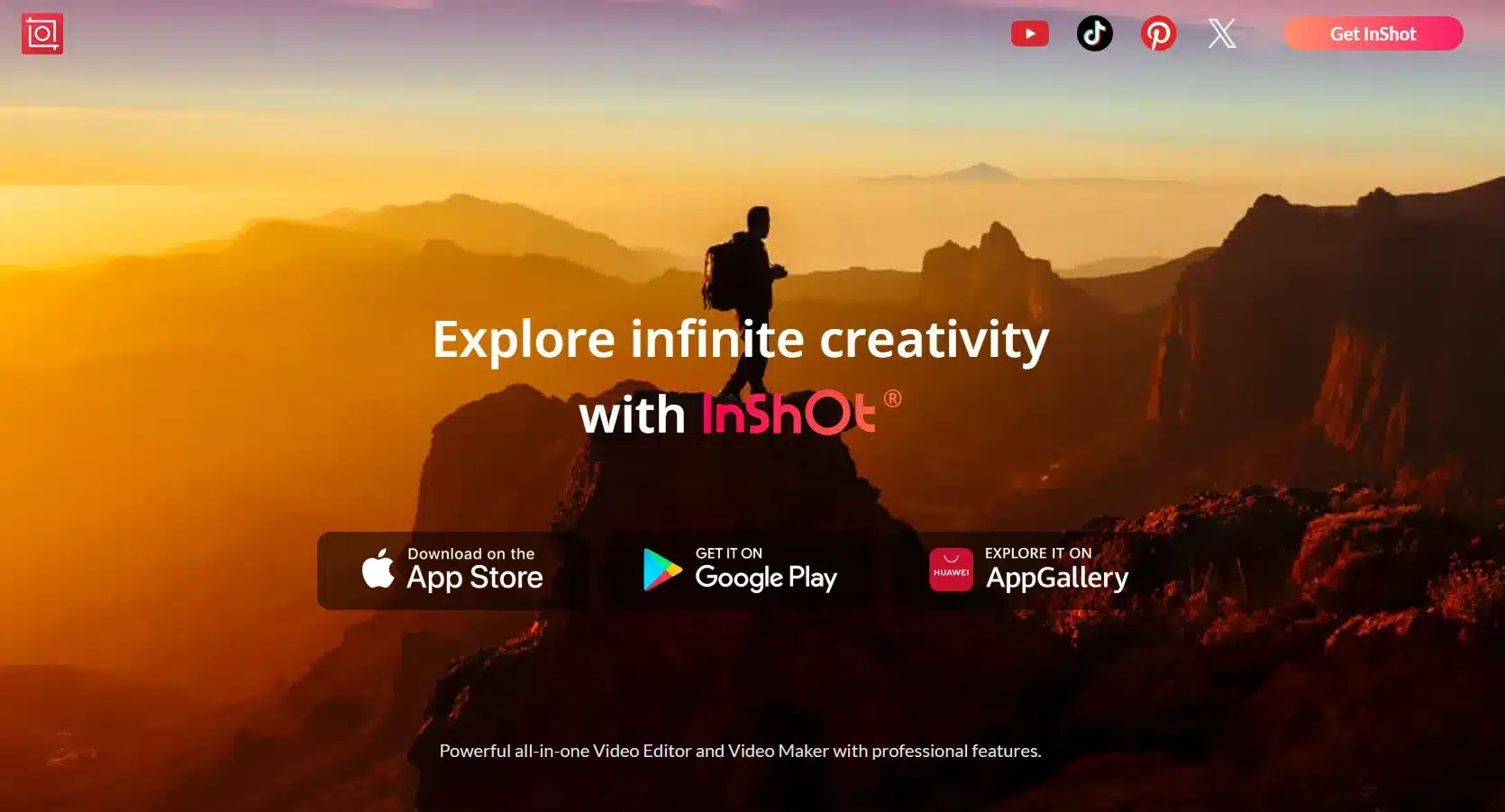
InShot – اين شات
هو تطبيق مونتاج شامل للهواتف الذكية يُستخدم على نطاق واسع لتعديل الفيديوهات والصور بسرعة واحترافية. يوفر أدوات مثل القص، الدمج، إضافة الموسيقى والنصوص، والفلاتر الجذابة التي تناسب محتوى السوشيال ميديا. يدعم التصدير بجودة عالية ومقاسات متعددة مثل TikTok وInstagram وYouTube. يتميز بخيارات اشتراك مرنة تشمل شهري، سنوي، أو شراء مدى الحياة.
مميزات InShot
- يدعم تعديل الفيديو والصور معاً.
- قص الفيديو بدقة على مستوى الإطار، وهو أمر نادر في تطبيقات الهاتف.
- إمكانية تخصيص أبعاد الفيديو لمنصات التواصل المختلفة.
- يستطيع التعامل مع تنسيقات مثل H.264 وHEVC.
عيوب InShot
- وجود علامة مائية في النسخة المجانية.
- لا يدعم الطبقات المتعددة (Multi-layer Editing).
-
السعر :
يبدأ من 8.99$ شهرياً.
-
أفضل ل
منشئي محتوى YouTube وتحرير الفيديوهات التعليمية والاحترافية.
-
المميزات
أدوات احترافية مع دعم التحرير متعدد الطبقات.
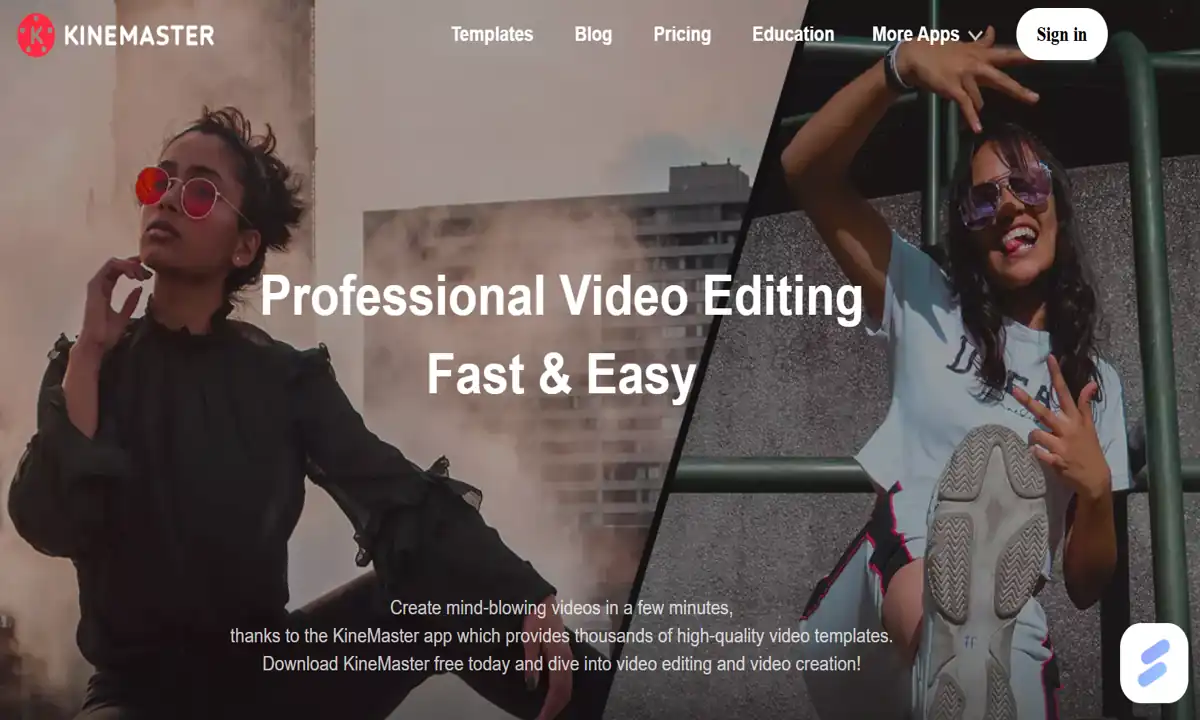
KineMaster – كين ماستر
يُعد KineMaster من أشهر تطبيقات تعديل الفيديوهات على الهواتف الذكية، ويجمع بين سهولة الاستخدام والوظائف الاحترافية. يدعم التطبيق تحرير الفيديو عبر الطبقات المتعددة، ما يسمح بإضافة الصور، النصوص، الأصوات، والمؤثرات بسهولة.
يعمل على نظامي Android وiOS دون الحاجة إلى مواصفات مرتفعة (Android 8.0 أو أحدث، وiOS 13.2 أو أحدث.) ويتيح تصدير الفيديو بدقة تصل إلى 4K.
مميزات KineMaster
- دعم تحرير فيديو بدقة 4K @ 30fps.
- إمكانية تصدير الفيديو إلى وسائل التواصل مباشرة.
- خاصية Chroma Key (الشاشة الخضراء).
- دعم الحفظ التلقائي والنسخ الاحتياطي للمشروع.
- عشرات الفلاتر والمؤثرات والانتقالات. ومكتبة موسيقى وتأثيرات صوتية مدمجة.
عيوب KineMaster
- النسخة المجانية تضع علامة مائية.
- بعض المؤثرات غير متوفرة إلا في الإصدار المدفوع.
الخلاصة
من خلال برامج تصميم الفيديو الاحترافية، يمكنك الارتقاء في عملك وإظهار مواهبك بطريقة مثالية. حيث يعد تصميم الفيديو من خلال برنامج احترافي تقديراً لموهبتك. كذلك يمكنك البدء بتعلم تصميم الفيديوهات من خلال استثمار هذه البرامج والدروس التعليمية التي تحويها. ومن ثم استخدام هذه الفيديوهات كهواية أو لكسب المال بطرق مختلفة.
| البرنامج | التقييم | الميزات الرئيسية | السعر | نسخة مجانية؟ | |
|---|---|---|---|---|---|
Adobe Premiere Pro
|
|
30.99$ شهرياً. | نعم، ولكن لمدة 7 أو 14 يوم فقط وذلك بحسب الخطة السعرية. | زيارة الموقع | |
CyberLink PowerDirector 365
|
|
34.99$ شهرياً. | موجودة كتنزيل مجاني للبرنامج بمميزات محدودة. | زيارة الموقع | |
Corel VideoStudio Ultimate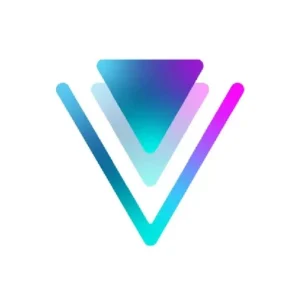
|
|
49.99$ تُدفع لمرة واحدة. | نعم، لمدة 30 يوماً. | زيارة الموقع | |
VideoPad
|
|
يبدأ من 0.99$شهرياً لتطبيق الهاتف. | نعم، موجودة. | زيارة الموقع | |
HitFilm Express
|
|
يبدأ من 6.25$ شهرياً. | نعم، موجودة. | زيارة الموقع | |
Lightworks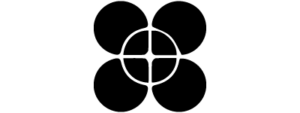
|
|
13.99$ شهرياً. | نعم، موجودة. | زيارة الموقع | |
Final Cut Pro X
|
|
$299.99 تُدفع لمرة واحدة. | نعم، موجودة. | زيارة الموقع | |
Filmora
|
|
4.17$ شهرياً | نعم، موجودة. | زيارة الموقع | |
Davinci Resolve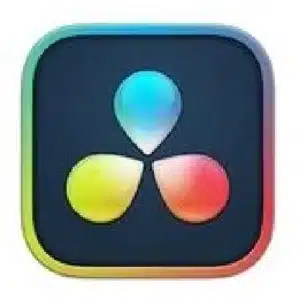
|
|
295$ تُدفع لمرة واحدة. | نعم، موجودة. | زيارة الموقع | |
InShot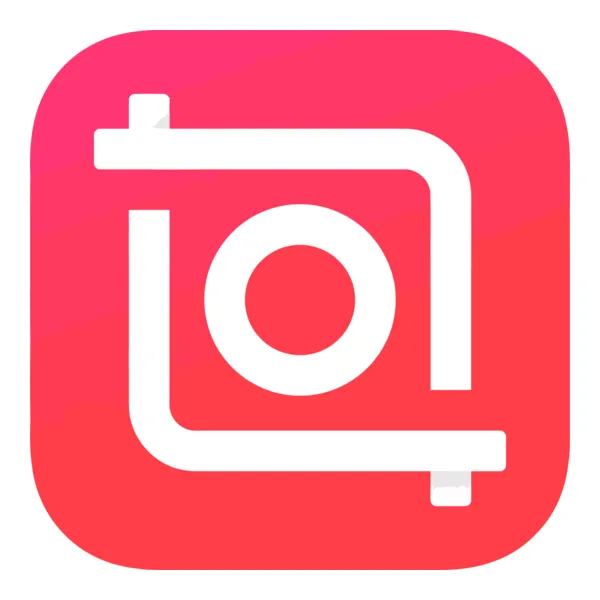
|
|
يبدأ من 4.99$ شهرياً. | نعم، متوفرة. | زيارة الموقع | |
CapCut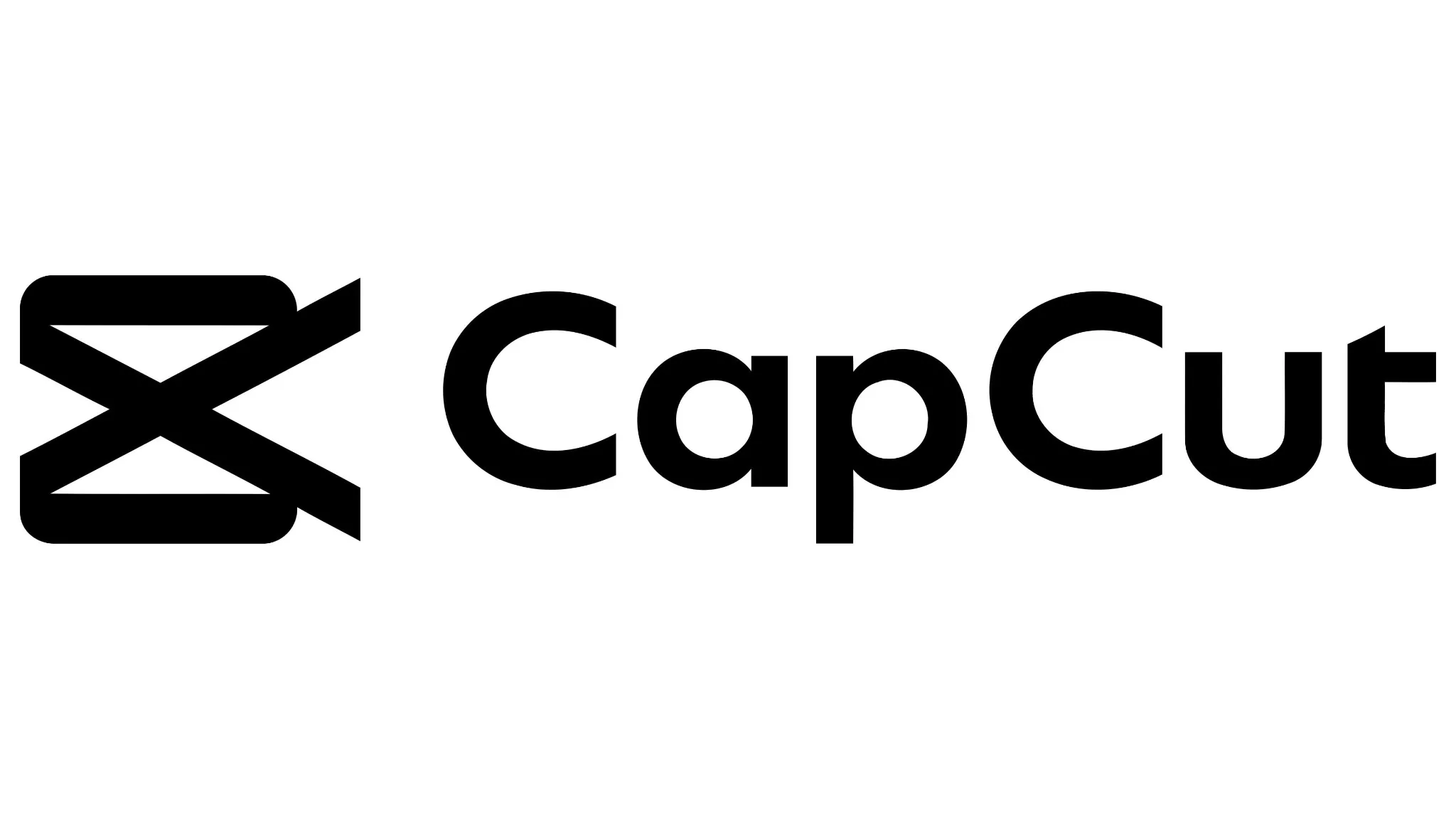
|
|
يبدأ من 9.99$ شهرياً. | نعم، متوفرة. | زيارة الموقع | |
KineMaster
|
|
يبدأ من 8.99$ شهرياً. | نعم، ونسخة مجانية مع علامة مائية. | زيارة الموقع |
أفضل البدائل المجانية لبرامج مونتاج الفيديو
تتوفر اليوم العديد من برامج المونتاج المجانية التي تتيح لك تحرير الفيديوهات بسهولة وجودة عالية دون الحاجة لدفع تكاليف باهظة. من بين أبرز هذه البرامج نذكر:
1. Clipchamp
برنامج من شركة مايكروسوفت يتميز بواجهة سهلة ويدعم الترجمة التلقائية (الكابشن) بدقة عالية وباللغة العربية، ويحتوي على مؤثرات، موسيقى، وانتقالات مجانية، ويعمل بكفاءة على الأجهزة المتوسطة.
2. CapCut
برنامج شهير ومتكامل من شركة ByteDance، يتميز بواجهة سهلة، أدوات متقدمة مثل إزالة الخلفية وتنعيم البشرة وتثبيت الفيديو، ويحتوي على مؤثرات صوتية وبصرية شائعة، ويعمل على كل من الهاتف والكمبيوتر.
3. DaVinci Resolve
البرنامج الاحترافي المجاني الأبرز عالميًا، يستخدم في إنتاج الأفلام ويتميّز بأدوات تحرير وتلوين احترافية، لكنه يحتاج إلى جهاز قوي ويستغرق بعض الوقت لتعلمه، ما يجعله استثمارًا طويل الأمد لمن يرغب باحتراف المونتاج.
أفضل برامج مونتاج مجانية لليوتيوب
إذا كنت تبحث عن برامج مجانية لتحرير فيديوهاتك على اليوتيوب بجودة احترافية، فإليك أربعة برامج قوية وسهلة الاستخدام:
1. CapCut
يوفر واجهة سهلة للمبتدئين مع أدوات متقدمة مثل إزالة الخلفية وتثبيت الصورة وتعديلات البشرة، ويعمل على الموبايل والكمبيوتر.
2. DaVinci Resolve
برنامج احترافي لتحرير الفيديو وتلوينه يستخدم في صناعة الأفلام، يتميز بجودة عالية لكنه يحتاج إلى جهاز قوي وخبرة في الاستخدام.
3. OpenShot
مثالي للأجهزة الضعيفة، بواجهة بسيطة وأدوات لقص الفيديو، إضافة نصوص وتأثيرات أساسية مع دعم الحركة البطيئة.
4. Clipchamp
من تطوير مايكروسوفت، يتميز بسهولة الاستخدام ودعم الترجمة التلقائية، مع أدوات مجانية لتسجيل الشاشة وتحرير الصوت.
أفضل برامج انشاء الريلز
ومع تزايد الإقبال على إنتاج مقاطع قصيرة، قد تبحث عن تحميل برنامج لإنشاء ريلز للانستجرام أو أي منصة تواصل اجتماعي أخرى.فيما يلي أفضل تطبيقات لتحرير Reels، مع شرح مختصر لكل منها:
1. CapCut
تطبيق مجاني وقوي من شركة TikTok، يتميز بمؤثرات عصرية، أدوات تجميل، تحرير صوتي، وقوالب جاهزة للريلز، مع دعم الذكاء الاصطناعي.
2. Filmora
برنامج مونتاج احترافي متاح على الهاتف والكمبيوتر، يوفّر تأثيرات انتقال احترافية، تحرير صوت، دعم للنصوص، وتأثيرات فيديو مميزة مثالية للريلز.
3. Opus Clip
يستخدم الذكاء الاصطناعي لقص الفيديوهات الطويلة وتحويلها تلقائيًا إلى Reels جاهزة، مع تتبع للوجوه، واختيار أفضل لحظات الفيديو.
4. InShot
تطبيق بسيط وشهير، يقدم قص الفيديو، تعديل السرعة، إضافة الموسيقى والنصوص، مع دعم لأبعاد الريلز المثالية (9:16).
5. VN Video Editor
محرر احترافي بدون علامة مائية، يسمح بتحرير متعدد الطبقات، تحكم بالصوت، مؤثرات انتقال، وتخصيص دقيق للإطارات.
6. Splice
تطبيق من GoPro، يتيح قص الفيديو بسهولة، إضافة موسيقى وتأثيرات تلقائية، مع دعم لصنع فيديوهات قصيرة جذابة بسرعة.
7. YouCut
محرر خفيف وفعال، مناسب لإنشاء ريلز بسرعة مع خيارات تصغير حجم الفيديو بدون فقدان الجودة، وإضافة مؤثرات سهلة.
8. Mojo
متخصص في قوالب Reels الجاهزة والتصميم الحركي للنصوص (Motion Graphics)، مثالي للقصص والريلز التي تتطلب لمسة تصميم جذابة.
9. Canva Video Editor
إضافة إلى تصميم الصور، أصبح Canva أداة قوية لتحرير الفيديوهات القصيرة مع قوالب Reels احترافية جاهزة للنشر.
10. Prequel
يركز على المؤثرات السينمائية والفلاتر الإبداعية التي تضيف طابعًا فنيًا للريلز، خاصة المؤثرات المستوحاة من الأفلام.
11. LightCut
محرر فيديو ذكي يعتمد على AI لإنشاء فيديوهات قصيرة تلقائيًا من المقاطع والصور، مع مقاطع موسيقية وتأثيرات جاهزة.
12. Submagic
يركز على توليد الترجمة التلقائية (Captions) بشكل إبداعي وسريع، مما يجعله أداة مثالية للريلز الحوارية أو التعليمية.
الخلاصة:
من خلال برامج تصميم الفيديو الاحترافية، يمكنك الارتقاء في عملك وإظهار مواهبك بطريقة مثالية. حيث يعد تصميم الفيديو من خلال برنامج احترافي تقديراً لموهبتك. كذلك يمكنك البدء بتعلم تصميم الفيديوهات من خلال استثمار هذه البرامج والدروس التعليمية التي تحويها. ومن ثم استخدام هذه الفيديوهات كهواية أو لكسب المال بطرق مختلفة.
الاسئلة الشائعة
ما هو أفضل برنامج مونتاج للمبتدئين؟
هناك العديد من الخيارات الملائمة للمبتدئين مثل: Filmora ذو الواجهة المبسطة، وAdobe Premiere Elements والذي هو بمثابة نسخة مسطة للمبتدئين من Adobe Premiere Pro
هل توجد برامج مونتاج مجانية بجودة عالية؟
نعم. على سبيل المثال، لدينا DaVinci Resolve الذي يقدم نسخة مجانية مع ميزات قوية.
ما أفضل برامج المونتاج لصناعة المحتوى على يوتيوب؟
يمكنك استخدام Adobe Premiere Pro المشهور لدى صناع المحتوى الاحترافيين، كما يمكن أن يستخدم Filmora للمبتدئين الذين يريدون ميزات جاهزة وسهلة.
ما هو أفضل برنامج تصميم فيديو؟
في حال كنت محترفاً في تحرير الفيديو يمكنك استخدام Adobe Premiere Pro، Final Cut Pro، أو DaVinci Resolve. أما في حال كنت مبتدئاً يمكنك الاستعانة بـ CapCut، iMovie، أو Filmora.
ما هو أفضل برنامج إخراج ومونتاج الفيديو؟
للمبتدئين والمحتوى السريع يمكن استخدام: CapCut، iMovie، أو Filmora. أما للمحترفين تُعد الخيارات التالية رائعة: Adobe Premiere Pro، Final Cut Pro.
ما هو أفضل برنامج لعمل مقاطع فيديو رائعة؟
لعمل مقاطع فيديو بسيطة يمكن استخدام Canva Video Editor، KineMaster، iMovie، أو CapCut.
